ICO開始からたった数分で完売したセントラリティが上場した先は分散型取引所SingularX(シンギュラーエックス)でした。
ただでさえ、分散型取引所(DEX)は使い難いのに、SingularXってどこ?と一瞬戸惑いながら実践開始です。
ここでは、セントラリティを買いたい方のために一つ一つ実践解説を心がけましたので、興味がある方は参考にしてみてください。
SingularX(シンギュラーエックス)とは?
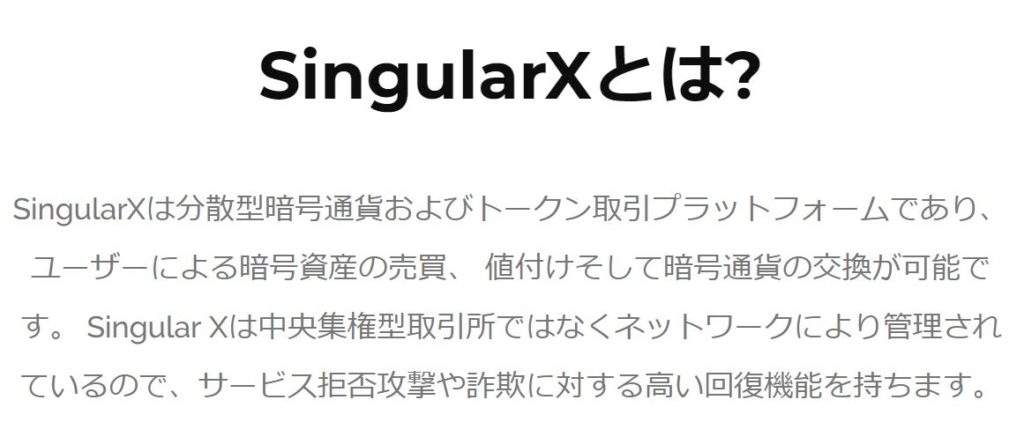
SingularXとは、シンギュラー社が運営する仮想通貨の分散型取引所(DEX)です。
分散型取引所(DEX)とは、簡単にいうと仮想通貨を取引所に預けずに自分のウォレットのまま売買できる仕組みのことです。
取引所に預けず自分でウォレットを管理するため、ハッキングリスクがほとんどないことから注目を集めています。
セントラリティ(CENNZ)とは?
.jpg)
セントラリティとは、仮想通貨のDApps開発プラットフォームの構築を目指しているイーサリアム系ERC20トークンです。
2018年1月のICO開始時にはものの数分で完売したことでも有名なコインで欲しいけど買えなかったと悔しい想いをした方も多かったのではないでしょうか。
そんな大注目のセントラリティが先月2月26日、SingularXに上場しました。
現時点では、SingularXでしか購入できないわけですが、分散型取引所を使ったことがない方にとってはハードルがかなり高いので、ここで購入方法を実践しておきます。
METAMASK(メタマスク)の新規登録
※既にMETAMASKを使いこなしている方はこの部分はすっ飛ばしちゃってください。
METAMASKとはイーサリアム系のウォレットで、マイイーサウォレット(MEW)とほぼ同じだと思ってください。
厳密にはトークン送金は結局MEWを使わなきゃいけないなんてこともあるわけですが、ここでは無視します。
公式サイトをGoogle Chromeで開いてください。
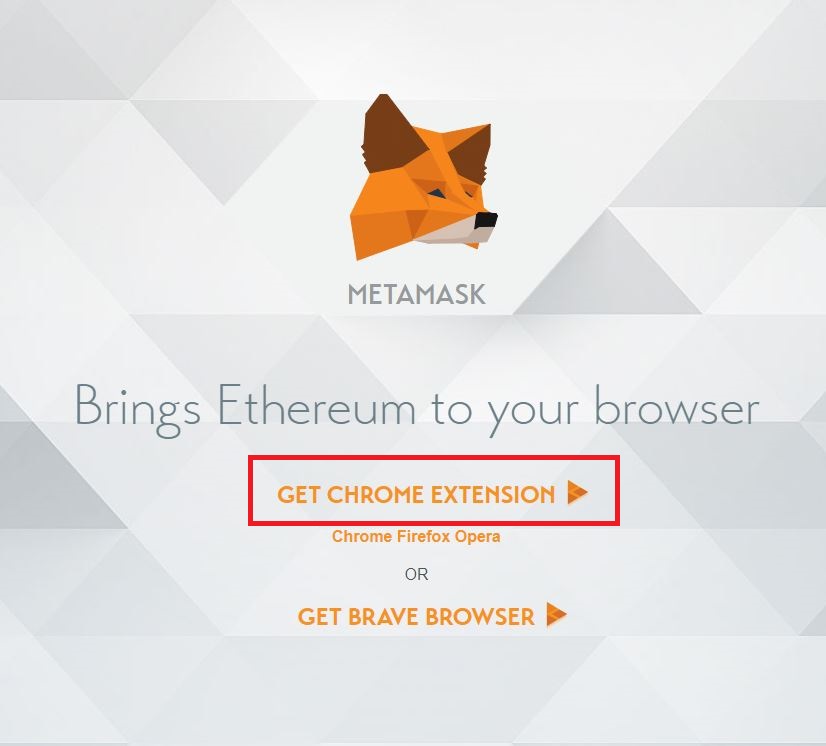
「GET CHROME EXTENDION」をクリックします。
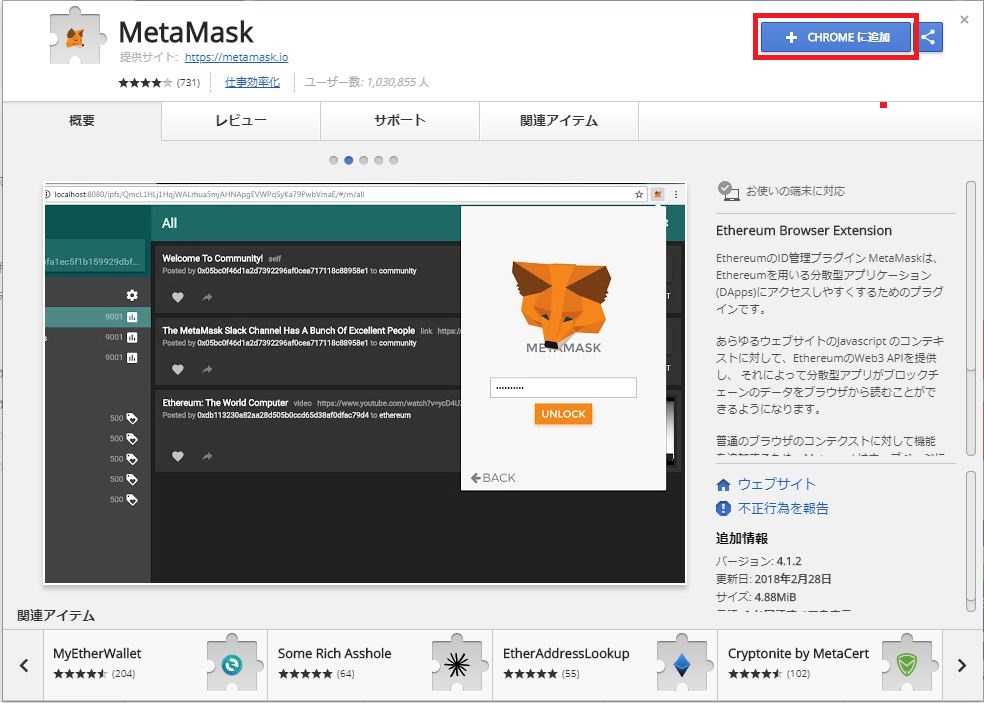
右上の「CHROMEに追加」をクリックします。
![]()
GoogleChromeのブラウザの右上にMETAMASKのアイコンが出たら追加されています。

あとは「CHROMEに追加済み」と緑色になれば完了です。
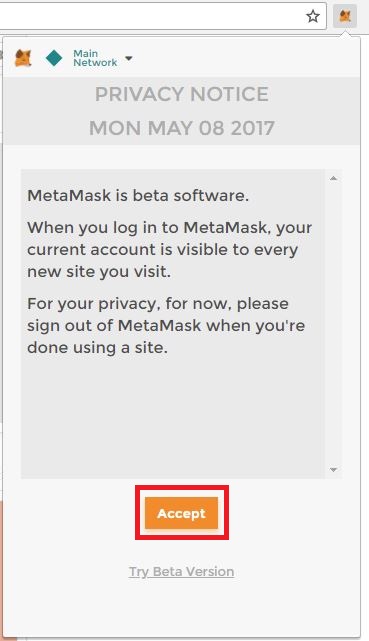
右上のMETAMASKのアイコンをクリックすると、メタマスクの説明が英語ででるので、「Accept」をクリックします。
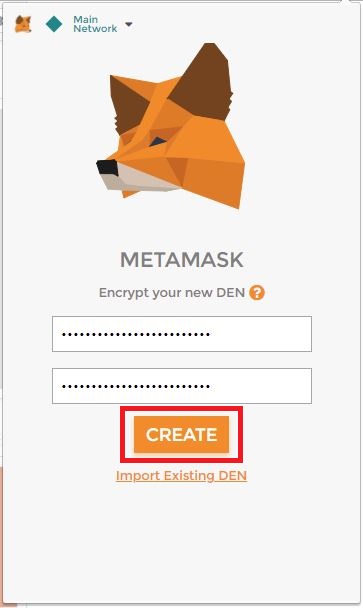
自分で決めたパスワードを二箇所に入力します。
パスワード入力後は「CREATE」をクリックします。
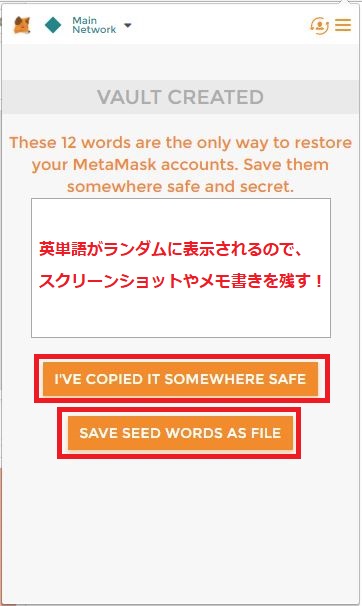
ランダムに表示された英単語は[SEED WORDS]と言って、メタマスクを復元するためのパスワードにあたるものですので、大切に保管しましょう。
念のため「SAVE SEED WORDS AS FILE」をクリックして、SEEDをファイルとしても保存しておきましょう。
保存が終わったら、「I’VE COPIED IT SOMEWHERE SAFE」をクリックします。
ここまででMETAMASKの登録作業は完了です。
続いてMETAMASKへETHを送金してみたいと思います。
METAMASKへの入金方法(メタマスクの入金アドレス確認)
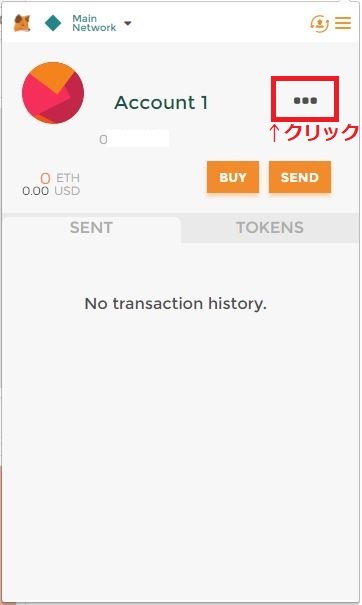
METAMASKにログインすると上記の画面になりますので、右上の「・・・」をクリックします。
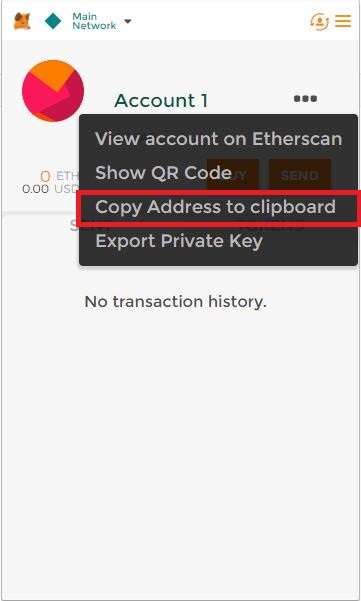
「Copy Address to clipboard」をクリックすると、METAMASKの入金アドレスがコピーされますので、あとはマイイーサウォレット(MEW)や取引所からETH送金アドレスに右クリックで貼り付けを選択し、いつも通りに送金手続を行ってください。

私の場合は、MEWから1.227ETHを送金しました。
METAMASKのアカウント画面で入金を確認できるまでの所要時間は3分ほどだったと思います。
ここまででMETAMASK側の準備は完了です。
いよいよ、SingularXを操作してセントラリティを購入してみたいと思います。
SingularXでのセントラリティ(CENNZ)購入方法
DEXという分散型取引所を一度も使用した経験がないと、ここからの作業は少し難しく感じるかもしれませんが、以下の手順を踏めば購入できますので、諦めずに実践してみてください。
SingularXへのログイン方法
https://ex.singularx.com/exchange/CENNZ/ETH
SingularXの公式サイトにアクセスします。

上記画面が表示されますので「CANCEL」をクリックします。
![]()
続いてGoogle Chromeの右上のMETAMASKのアイコンをクリックします。
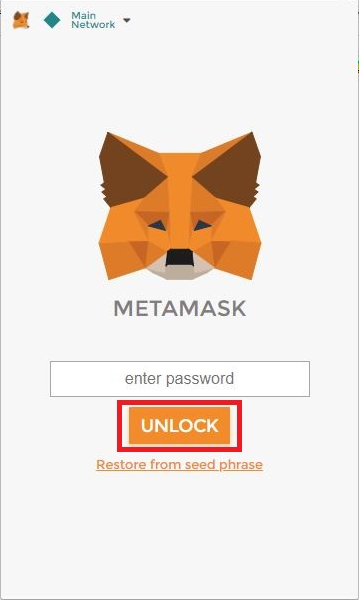
パスワードを入力後「UNLOCK」をクリックして、METAMASKにログインします。
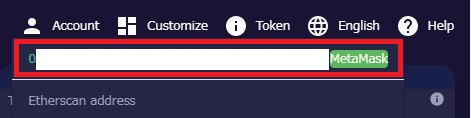
SingularXのトップ画面に戻り右上の「Account」をみると、METAMASKのウォレットが表示されているのが確認できると思います。
つまり、METAMASKにログインして、SingularXのサイトを開けば自動的にMETAMASKウォレットを認識しSingularXにもログインした状態になるというわけです。
これで、ようやくセントラリティを購入できるかと思いきや、注文作業の前にもう一手間あります。
METAMASKウォレットからのDeposit(デボジット)手順

SingularXのトップ画面の右上にある「BALANCES」をクリックします。
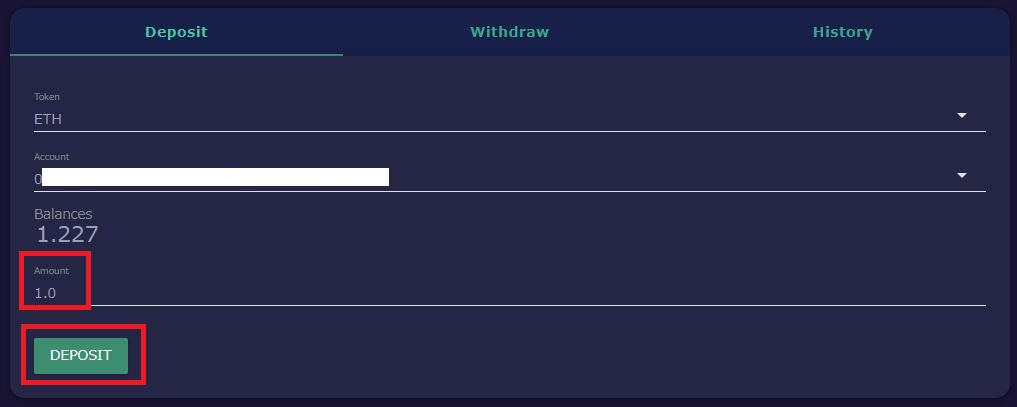
移動させる数量を入力して、「DEPOSIT」をクリックします。
私の場合は、1.227ETHのうち、1ETHを移動してみます。
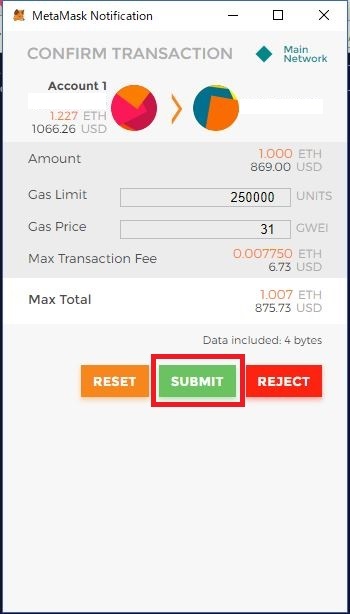
クリックすると、METAMASKの画面に遷移しますので、「SUBMIT」をクリックします。

「BALANCES」の「History」でPendingがFinishedになると、

上記画面のように「ETH:1.000」と移動されたことがわかります。
購入準備は完了ですので、いよいよセントラリティを購入してみたいと思います。
SingularXでのセントラリティ(CENNZ)注文方法
![]()
SingularXのトップ画面上部にある「EXCHANGE」をクリックします。
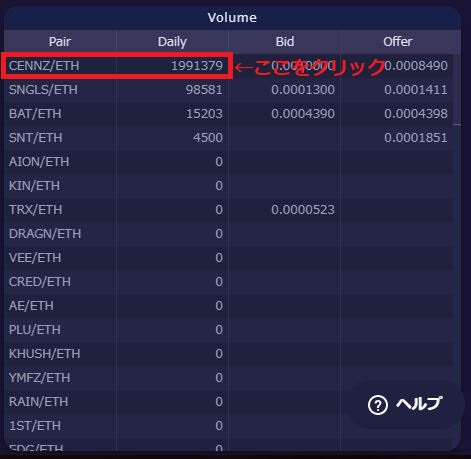
EXCHANGE画面の右下にある「Volume」で表示されている「CENNZ/ETH」をクリックします。
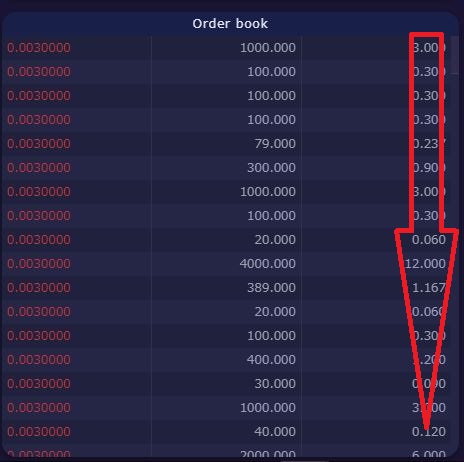
すると、「CENNZ」の注文画面に遷移しますので、左下にある「Order book」を確認し、下へスクロールしていきます。
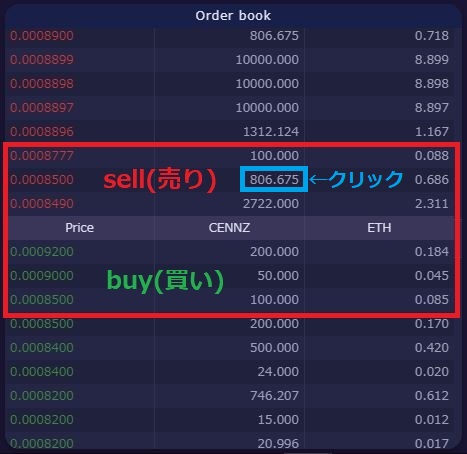
下へスクロールすると、売りと買いの状況がわかる箇所が出てきます。
赤色が売り板で緑色が買い板です。
早速ですが、0.0008500ETHで売られている806.675CENNZを購入してみたいと思います。買いたい売り板をクリックします。
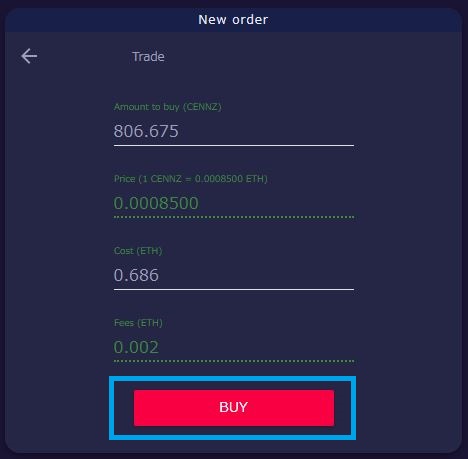
売り板をクリックすると、左上の「New order」に板情報が自動で入力されます。
その内容で良ければ、「BUY」をクリックします。
ちなみにこの場合の取引手数料は0.002ETHでした。
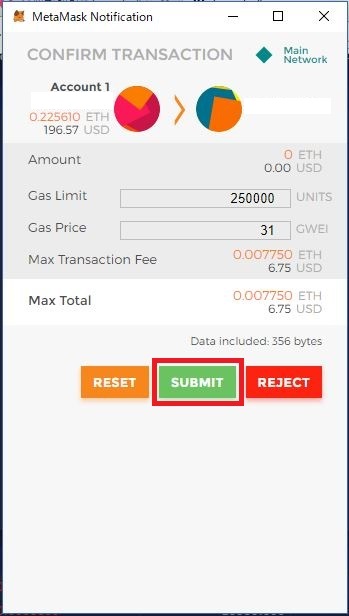
「BUY」をクリックするとMETAMASKの画面に遷移しますので、「SUBMIT」をクリックします。

「OK」をクリックします。

「OK」をクリックすると、SingularX画面上部のCENNZが806.675になりました。
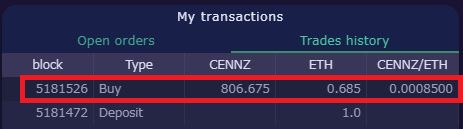
あと少しタイムラグはありましたが、「EXCHANGE」画面の中央下部にある「My transactions」の「Trades history」にも購入した内容が表示されました。
これで無事にセントラリティ(CENNZ)の購入に成功しました。
ちなみに、SingularXは分散型取引所(DEX)なので成行注文はなく、
- 売板から選んで買うか
- 自分で買い板を指して待つ
のどちらかの購入方法になるかと思います。
まとめ
今回、SingularXでセントラリティ(CENNZ)の購入方法を実践したわけですが、購入までの流れは決して簡単ではなく人によってはハードルが高く感じるかもしれません。
ただ、わかりにくく面倒くさいからこそ、上場したとはいえ、欲しくてもまだ多くの方が買えていない可能性もあり、今後まだ上昇余地はあるのではと思うわけです。
なるべくわかりやすく解説しておりますので、セントラリティを欲しい方は参考にしてみてください。
※Cryptopia(クリプトピア)にセントラリティ(CENNZ)上場
草コイン投資を楽しむ方にとってはお馴染みの魔界取引所こと、「Cryptopia(クリプトピア)」にセントラリティ(CENNZ)が上場しました。分散型取引所SingularXでの購入が難しいという方は今はクリプトピアでの購入がお勧めです。
Cryptopiaの新規登録がまだの方はこの機会に草コインの宝庫、Cryptopiaの口座を開設し、セントラリティの購入にチャレンジしてみてください。

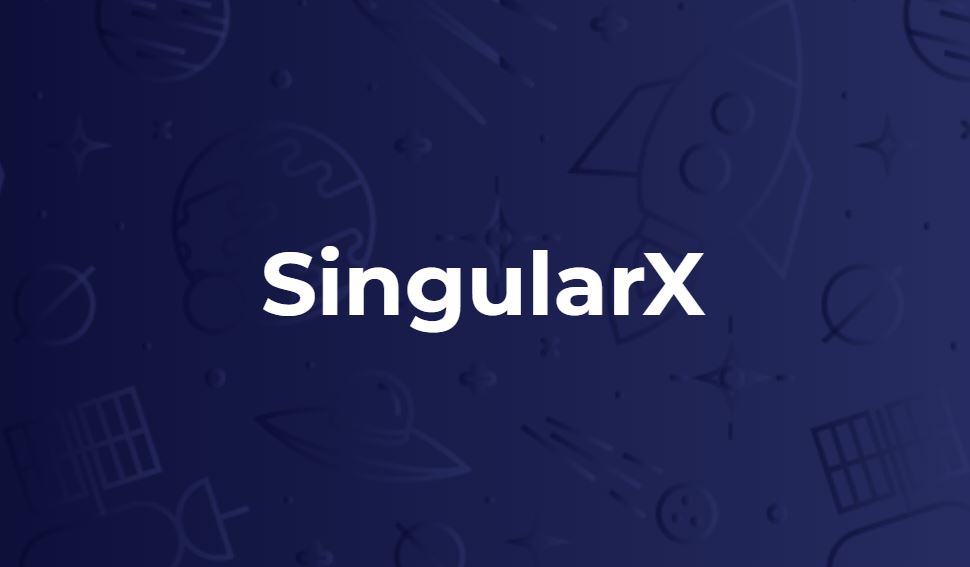
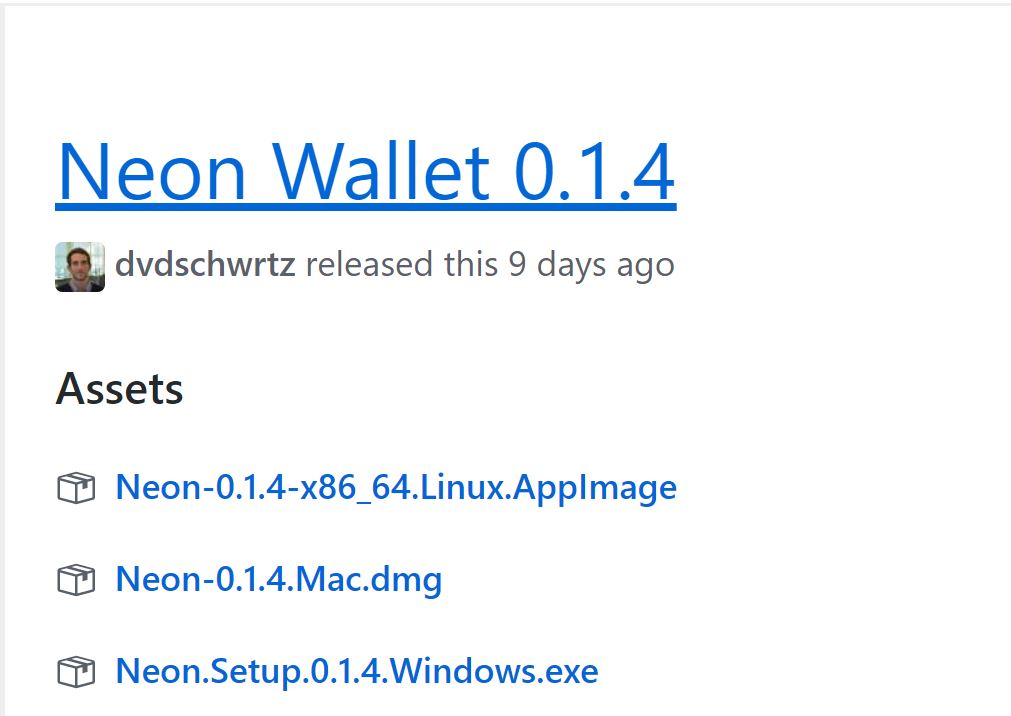
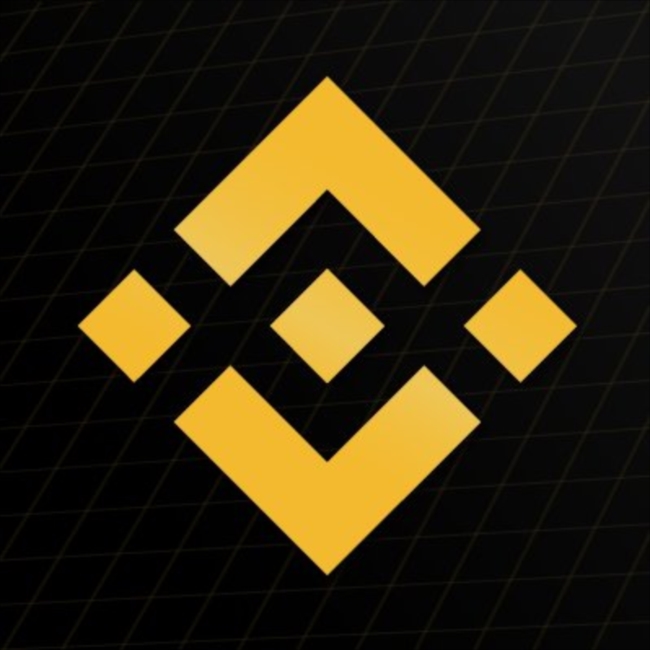
コメント